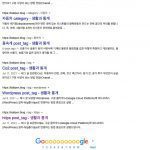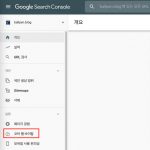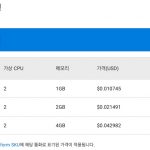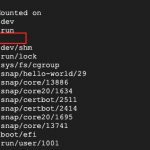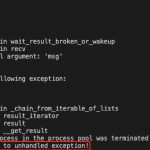Last Updated on 2024-03-15 by BallPen
워드프레스 블로그의 전면 페이지를 만들고 적용하는 방법이에요.
워드프레스 전면페이지 만드는 방법을 소개드립니다.
여러분들은 워드프레스 admin 창에 있는 ‘글’과 ‘페이지’ 메뉴의 기능을 구분할 수 있으세요?
저는 수년간 워드프레스 블로그를 운영하면서도 그 둘의 기능을 구분하지 못했어요. 블로그는 가장 최근에 작성한 글이 가장 위에 올라오면 되니까 항상 ‘글’ 메뉴만 사용해왔죠.
그러다가 최근에 전면페이지라는 것을 만들어 적용해봤는데요. 이때 사용하는 것이 ‘페이지’ 메뉴 였어요.
여러분도 워드프레스 블로그를 운영하시면 전면페이지를 만들어 보세요.
아래는 이번 글의 목차입니다.
1. 워드프레스 ‘글’과 ‘페이지’의 차이
아래 [그림 1]은 워드프레스에 로그인했을 때 보이는 admin 창의 일부 메뉴 모습이에요.
![[그림 1] 워드프레스 admin 창의 메뉴](https://ballpen.blog/wp-content/uploads/2024/03/Screen-Shot-2024-03-13-at-11.36.01-PM.jpg)
그림에서 빨강색 상자로 표시한 것처럼 ‘글’과 ‘페이지’ 메뉴가 있는데요. 저는 지금까지 ‘글’ 메뉴에서만 글을 발행해왔어요. 그러면 아래 [그림 2]처럼 최신 글을 가장 위로해서 시간 순으로 글들을 보여줘요.
![[그림 2] 워드프레스 '글' 메뉴에서 글을 쓰고 발행하면 작성한 글의 내용을 시간순으로 볼 수 있어요.](https://ballpen.blog/wp-content/uploads/2024/03/Screen-Shot-2024-03-13-at-11.48.59-PM.jpg)
그런데 ‘페이지’ 메뉴는 왜 있는걸까요?
아마 이 글을 보는 분들 중에도 잘 모르는 분이 계실 거에요. 클릭해서 들어가봐도 ‘글’ 메뉴와 완전히 똑같잖아요.
하지만 저는 이번에 전면페이지를 만들면서 ‘글’과 ‘페이지’의 차이점을 완전히 이해했어요.
결론부터 말씀드리면 ‘글’ 메뉴에서 작성하면 [그림 2]처럼 시간순으로 작성한 글을 보여주지만, ‘페이지’ 메뉴는 여러분들이 만든 화면만을 보여줘요.
아마도 이게 무슨 말인지 잘 이해가 안갈거에요. 직접 전면페이지를 만들어봐야 이해가 쉬워요. 계속 설명드릴게요.
2. 워드프레스 전면페이지
2-1. 나는 전면페이지가 있나?
여러분들의 워드프레스 블로그는 전면페이지가 있나요?
전면페이지라는 용어가 생소할 수도 있는데요. 메인페이지라고 생각하시면 됩니다. 전면페이지가 있는지의 여부는 간단하게 테스트 할 수 있는데요.
여러분들은 워드프레스를 시작하면서 도메인을 구입하고 워드프레스 블로그와 연결했을거에요. 여러분들이 구입한 그 도메인주소를 인터넷 주소창에 입력하고 엔터를 치면 어디로 연결되는지 확인해보세요.
예를 들어 저의 도메인은 ‘ballpen.blog’인데요. 이러한 여러분의 도메인 주소를 인터넷 브라우저 주소창에 넣고 엔터를 쳐 무슨 창이 뜨는지 보아주세요.
그러면 [그림 2]처럼 최근에 작성한 글이 가장 위에 있고 마우스를 스크롤해서 화면을 아래쪽으로 내리면 과거 글이 이어져 나오는 형태의 화면이 나오나요?
그렇다면 전면페이지가 없는거에요.
물론 전면페이지가 없어도 블로그를 운영하는데 큰 지장은 없어요.
하지만 이런 경우가 있을 수 있죠.
블로그를 소개하는 메인 화면을 구성하고 싶거나, 글의 목록을 체계적으로 정리해서 마치 목차처럼 보여주고 싶거나, 회사의 약도 등을 보여주고 싶거나 등등 시간과는 무관한 화면을 구성하고 싶은 경우가 있을 수 있어요.
이러한 것들을 워드프레스 용어로 ‘정적인 페이지’라고 부르고, 정적인 페이지 중 블로그 전면에 배치된 페이지를 ‘전면페이지’라고 합니다
2-2. 워드프레스 전면페이지 만들기
워드프레스 전면페이지를 만들기 위해서는 우선 정적인 페이지를 만들어야 해요. 어디서 만드냐면 워드프레스 블로그에 로그인한 후 ‘페이지’메뉴로 들어가서 ‘새 페이지 추가’ 버튼을 눌러 만들면 됩니다.
마치 종전대로 ‘글’ 메뉴에서 글을 작성하듯 제목만들고 내용을 작성하시면 되요.
작성이 모두 끝났으면 발행하세요. 여기까지는 ‘글’ 메뉴에서 하던 방식하고 똑같죠.
이렇게 하면 정적인 페이지 하나가 만들어졌어요.
그 다음에는 만들어진 정적인 페이지를 전면페이지로 지정하면 되는데요. 이를 위해서는 한가지 설정을 해주어야 합니다.
![[그림 3] 워드프레스 전면페이지 지정](https://ballpen.blog/wp-content/uploads/2024/03/Screen-Shot-2024-03-15-at-3.51.28-PM.jpg)
위 [그림 3]은 ‘워드프레스 admin 로그인’ \rightarrow ‘설정’ \rightarrow ‘읽기’를 클릭하면 나타나는 화면이에요.
여기서 ‘홈페이지 표시’가 있는데요. 기본 선택값이 ‘최신 글’로 되어 있을거에요. 그것을 [그림 3]처럼 ‘정적인 페이지’로 바꾸어 선택합니다. 그러면 ‘홈페이지’에서 정적인 페이지를 선택할 수 있어요.
아까 만든 정적인 페이지를 선택하고, 하단에 있는 ‘변경사항 저장’버튼을 눌러주면 설정작업이 끝납니다.
저의 경우에는 아래 [그림 4]가 전면페이지를 지정한 후의 블로그 메인 화면 모습입니다. 제 블로그 주소인 ballpen.blog를 인터넷 주소창에 넣고 엔터를 치면 아래 화면이 나와요.
![[그림 4] 제 블로그의 전면페이지](https://ballpen.blog/wp-content/uploads/2024/03/Screen-Shot-2024-03-15-at-3.52.46-PM-1024x757.jpg)
[그림 2]와 비교하면 마우스로 화면을 아래쪽으로 스크롤해도 과거 글들이 보이지 않는다는 거에요. 이게 전면페이지입니다.
이 전면페이지를 여러분들 취향에 맞게 예쁘게 수정해보세요.
아울러 블로그를 운영하다보면 여러 정적인 페이지가 있을 수 있어요. 그런데 어느 것이 전면페이지인지 헷갈릴 수 있는데요. ‘페이지’메뉴로 들어가보면 전면페이지가 아래 [그림 5]처럼 표기되어 있습니다.
![[그림 5] 전면페이지로 지정된 정적인 페이지](https://ballpen.blog/wp-content/uploads/2024/03/Screen-Shot-2024-03-15-at-4.18.09-PM-1024x213.jpg)